Comment implémenter la minification HTML avec GroupDocs.Viewer .NET pour des pages Web plus rapides
Introduction
Vous cherchez à améliorer les performances de votre site web et la vitesse de chargement de vos pages ? Avec les bons outils, vous pouvez transformer des fichiers HTML volumineux en pages légères qui optimisent l’expérience utilisateur et le référencement. Ce tutoriel vous guidera dans leur utilisation. GroupDocs.Viewer pour .NET pour minifier efficacement les documents HTML.
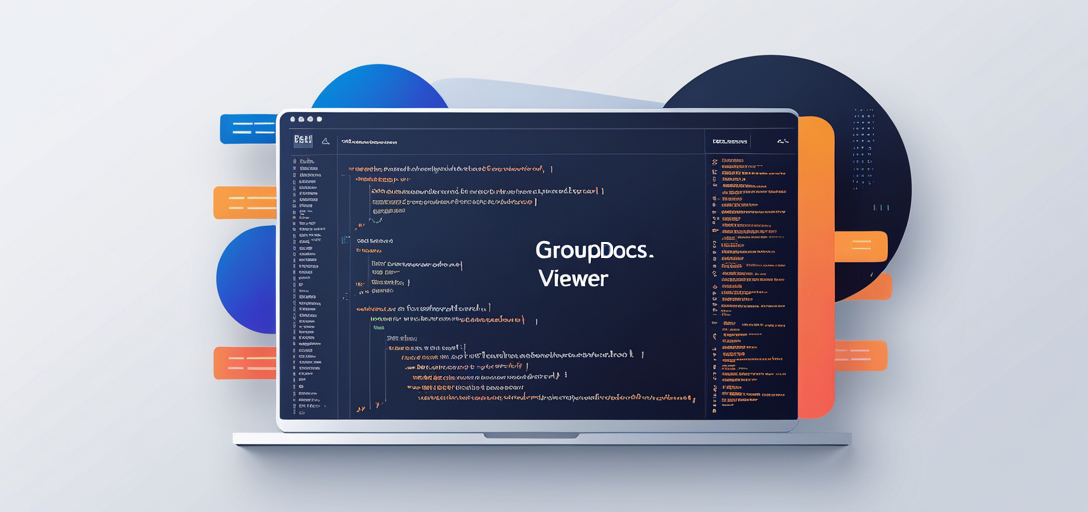
Ce que vous apprendrez
- Comment installer GroupDocs.Viewer pour .NET
- Le processus de configuration de votre environnement
- Implémentation de la minification HTML avec des exemples de code pratiques
- Applications concrètes et bonnes pratiques
À la fin de ce guide, vous comprendrez clairement comment utiliser GroupDocs.Viewer pour .NET pour optimiser vos documents web. Commençons par aborder les prérequis.
Prérequis
Pour suivre ce tutoriel, assurez-vous d’avoir :
Bibliothèques et dépendances requises
- GroupDocs.Viewer pour .NET, version 25.3.0 ou ultérieure.
- Un environnement de développement .NET compatible (tel que Visual Studio).
Configuration requise pour l’environnement
- Connaissance de base de la programmation C#.
- Compréhension de la structure des documents HTML et des avantages de la minification.
Configuration de GroupDocs.Viewer pour .NET
GroupDocs.Viewer est une bibliothèque puissante qui simplifie le rendu de documents dans différents formats. Voici comment démarrer :
Instructions d’installation
Console du gestionnaire de packages NuGet
Install-Package GroupDocs.Viewer -Version 25.3.0
.NET CLI
dotnet add package GroupDocs.Viewer --version 25.3.0
Étapes d’acquisition de licence
- Essai gratuit: Téléchargez une version d’essai pour explorer les fonctionnalités.
- Permis temporaireDemandez une licence temporaire si vous avez besoin d’un accès prolongé pendant l’évaluation.
- Achat:Optez pour une solution permanente en achetant une licence.
Initialisation et configuration de base avec C#
Pour commencer, créez une instance de Viewer et configurer l’environnement :
using GroupDocs.Viewer;
string filePath = @"YOUR_DOCUMENT_DIRECTORY/SAMPLE_DOCX";
using (Viewer viewer = new Viewer(filePath))
{
// Les paramètres de configuration vont ici.
}
Guide de mise en œuvre
Minification des documents HTML
La minification du HTML réduit la taille du fichier et améliore les temps de chargement, ce qui en fait une étape cruciale pour l’optimisation Web.
Étape 1 : Définir le répertoire de sortie
Commencez par spécifier où vos fichiers minifiés seront enregistrés :
string outputDirectory = @"YOUR_OUTPUT_DIRECTORY/";
string pageFilePathFormat = Path.Combine(outputDirectory, "page_{0}.html");
Étape 2 : Initialiser la visionneuse avec l’option de minification
Chargez le document et configurez les options d’affichage HTML pour activer la minification :
using (Viewer viewer = new Viewer(@"YOUR_DOCUMENT_DIRECTORY/SAMPLE_DOCX"))
{
HtmlViewOptions options = HtmlViewOptions.ForEmbeddedResources(pageFilePathFormat);
options.Minify = true; // Activer la minification HTML
viewer.View(options); // Rendre le document avec minification
}
Dans cette configuration :
HtmlViewOptionsconfigure la manière dont les documents sont rendus.- Paramètre
options.Minify = trueactive la minification HTML.
Conseils de dépannage
- Assurez-vous que les chemins de fichiers sont correctement spécifiés pour éviter les exceptions.
- Vérifiez les éventuels problèmes de compatibilité de version entre GroupDocs et votre framework .NET.
Applications pratiques
GroupDocs.Viewer pour .NET peut être intégré dans différents scénarios :
- Gestion des documents d’entreprise:Optimiser la visualisation des documents dans les portails intranet.
- Plateformes de commerce électronique: Accélérez le rendu du catalogue de produits.
- Systèmes de gestion de contenu (CMS): Améliorez la sortie HTML des modules CMS.
Considérations relatives aux performances
Optimisation des performances
- Mettez régulièrement à jour GroupDocs.Viewer pour tirer parti des améliorations de performances.
- Utilisez la mémoire efficacement en supprimant correctement les instances Viewer après utilisation.
Directives d’utilisation des ressources
- Surveillez l’utilisation des ressources de l’application pour garantir un fonctionnement fluide pendant les charges élevées.
Meilleures pratiques pour la gestion de la mémoire .NET
- Implémentez des instructions using pour gérer automatiquement les ressources, comme indiqué dans l’exemple de code.
Conclusion
Dans ce guide, vous avez appris à intégrer la minification HTML à votre processus de rendu de documents avec GroupDocs.Viewer pour .NET. En suivant ces étapes, vous pouvez améliorer les performances de votre site web et l’expérience utilisateur.
Prochaines étapes
Explorez les fonctionnalités supplémentaires de GroupDocs.Viewer ou intégrez-le à d’autres systèmes de votre pile technologique.
Appel à l’action:Essayez de mettre en œuvre cette solution dès aujourd’hui pour constater les avantages par vous-même !
Section FAQ
- Qu’est-ce que la minification HTML ?
- La minification supprime les caractères inutiles du code sans modifier sa fonctionnalité, ce qui conduit à des tailles de fichiers plus petites et à des temps de chargement plus rapides.
- GroupDocs.Viewer peut-il gérer d’autres formats de documents ?
- Oui, il prend en charge une large gamme de formats, notamment les PDF, les documents Word et les feuilles de calcul.
- Y a-t-il un coût associé à l’utilisation de GroupDocs.Viewer ?
- Bien qu’un essai gratuit soit disponible, une licence peut être requise pour une utilisation en production.
- Comment la minification améliore-t-elle les performances du site Web ?
- En réduisant la taille des fichiers HTML, cela diminue les temps de chargement et l’utilisation de la bande passante.
- Que dois-je faire si je rencontre des erreurs lors de l’installation ?
- Vérifiez vos étapes d’installation, vérifiez les problèmes de compatibilité ou consultez le forum d’assistance GroupDocs pour obtenir des conseils.